Usar marcação para organizar recursos
Você analisou seus recursos e os migrou para grupos de recursos mais organizados do que antes; mas o que fazer se os recursos tiverem vários usos? Como você pesquisa, filtra e organiza melhor esses recursos? As marcas podem ser úteis quando você busca melhorar a organização dos seus recursos do Azure.
O que são marcas?
As marcas são pares nome-valor de dados de texto que podem ser aplicados a recursos e grupos de recursos. As marcas permitem que você associe detalhes personalizados sobre seu recurso. Além das propriedades padrão do Azure, um recurso tem as seguintes propriedades:
- Departamento (como finanças, marketing e outros)
- Ambiente (produção, teste, desenvolvimento)
- Centro de custo
- Ciclo de vida e automação (como desligamento e inicialização de máquinas virtuais)
Um recurso pode ter até 50 marcas. O valor do nome é limitado a 512 caracteres para todos os tipos de recursos, exceto as contas de armazenamento, que têm um limite de 128 caracteres. O valor da marca é limitado a 256 caracteres para todos os tipos de recursos. As marcas não são herdadas de recursos pai. Nem todos os tipos de recursos permitem o uso de marcas e você não pode aplicar marcas nos recursos clássicos.
Você pode adicionar e manipular as marcas por meio do portal do Azure, da CLI do Azure, do Azure PowerShell, dos modelos do Azure Resource Manager e da API REST. Por exemplo, para adicionar uma marca de recurso a uma rede virtual usando a CLI do Azure, você pode usar o comando a seguir:
az resource tag --tags Department=Finance \
--resource-group msftlearn-core-infrastructure-rg \
--name msftlearn-vnet1 \
--resource-type "Microsoft.Network/virtualNetworks"
Você pode usar o Azure Policy para adicionar ou impor marcas automaticamente aos recursos que sua organização cria, com base nas condições de política que você define. Por exemplo, você pode exigir que um valor para a marca Departamento seja inserido quando alguém na organização criar uma rede virtual em um grupo de recursos específico.
Aplicar marcas aos recursos
Vamos aplicar algumas marcas aos recursos que você criou. Lembre-se de que você criou um grupo de recursos chamado msftlearn-core-infrastructure-rg e duas redes virtuais dentro desse grupo de recursos chamado msftlearn-vnet1 e msftlearn-vnet2. Os nomes das redes virtuais são relativamente genéricos, portanto, você gostaria de associá-las aos serviços de departamentos diferentes.
Abra o portal do Azure e navegue até o grupo de recursos msftlearn-core-infrastructure-rg.
Suas duas redes virtuais devem ser listadas no painel Visão Geral do grupo de recursos. A exibição padrão não exibe a coluna de marcas, então você adicionará essa coluna à exibição. Na barra de ferramentas, selecione Gerenciar exibição e, em seguida, selecione Editar colunas. No painel Editar colunas, selecione Adicionar Coluna e selecione o campo para exibir a lista suspensa. Selecione as Marcas de Propriedade para adicioná-las às colunas na exibição de lista. Selecione Salvar para salvar suas alterações.
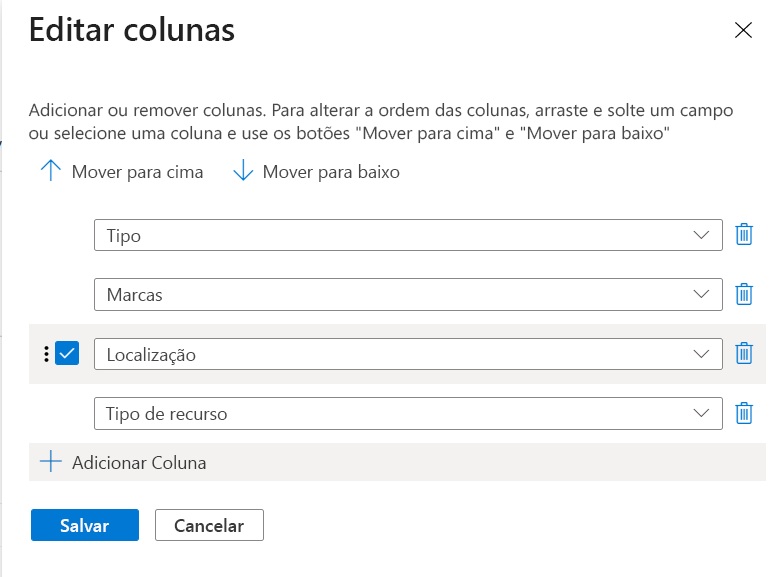
Agora você deve ter a coluna de Marcas, mas estará vazia, pois você ainda não adicionou nenhuma marca. Você adicionará as marcas diretamente aqui.
Você também pode adicionar marcas a qualquer recurso que seja compatível com elas no painel Marcas do recurso. Para o recurso msftlearn-vnet1, selecione reticências (
...) e selecione Editar marcas para exibir o painel Editar marcas. Esse painel permite que você crie tags específicas para o recurso selecionado.Vamos adicionar algumas tags a essa rede virtual. Os dois campos neste painel lembram-se de todas as marcas usadas anteriormente. Você pode selecionar uma ou criar uma nova marca. Na caixa Nome, digite Departamento e, na caixa Valor, digite Finanças. Selecione Salvar para salvar as alterações.

Execute as mesmas etapas para a rede virtual msftlearn-vnet2. Para essa rede virtual, adicione uma marca de Departamento ao recurso com o valor Marketing.
Agora, você deve ter as marcas aplicadas a cada recurso.

Para categorizar rapidamente os recursos, você pode adicionar marcas a recursos em massa. Na lista, marque a caixa de seleção à esquerda de cada rede virtual e, na barra de ferramentas, selecione Atribuir marcas. (Se não estiver visível, essa opção pode estar contida no menu
...) Ao selecionar vários recursos, você pode adicionar uma marca a todos os itens selecionados, facilitando a aplicação da mesma marca a vários recursos.Adicione a marca
Environment:Trainingaos recursos selecionados. Você verá na caixa de diálogo que a marca será aplicada a cada uma das redes virtuais. Selecione Salvar.
Na lista de recursos, agora você terá a coluna Marcas preenchida com vários valores. Se a largura da janela for limitada, o texto da marca poderá ficar truncado. Passe o mouse sobre o título de uma coluna e use a linha vertical para redimensionar a coluna. Se você tiver uma reticências na extrema direita, isso indicará que colunas adicionais estão disponíveis, mas não são exibidas.
Selecione Adicionar filtro. No campo Filtro, selecione Ambiente. Para Valor, selecione Treinamento e verifique se todas as outras caixas de seleção estão vazias e escolha Aplicar. Apenas suas duas redes virtuais devem ser exibidas, uma vez que atribuímos a esses recursos a marca Ambiente definida como Treinamento.

Você pode filtrar ainda mais a lista de recursos adicionando um filtro para a marca de Departamento com um valor de Finanças ou Marketing.
Usar as marcas para organização
O exemplo acima é apenas um exemplo dos locais em que é possível usar marcas para organizar seus recursos. Com sua flexibilidade, há várias maneiras que você pode usar as marcas a seu favor.
Você pode usar marcas para agrupar os dados de cobrança. Por exemplo, se estiver executando várias VMs para organizações diferentes, use as marcas para agrupar o uso por centro de custo. Você também pode usar marcas para categorizar os custos pelo ambiente de runtime, como por exemplo, o uso de cobrança para VMs em execução no ambiente de produção. Ao exportar dados de cobrança ou acessá-los por meio das APIs de cobrança, as marcas são incluídas como parte dos dados e podem ser usadas para dividir ainda mais seus dados de uma perspectiva do custo.
Você pode recuperar todos os recursos em sua assinatura com um valor ou nome de marca específico. As marcas permitem que você recupere os recursos relacionados de diferentes grupos de recursos. Esta abordagem será útil quando você precisar organizar os recursos de gerenciamento ou de cobrança.
A marcação de recursos também pode ajudar no monitoramento para rastrear os recursos afetados. O monitoramento de sistemas pode usar dados de tags com alertas, permitindo que você saiba exatamente quem está sendo afetado. No nosso exemplo acima, você aplicou a tag Departamento com um valor Finanças ao recurso msftlearn-vnet1. Se um alarme for gerado em msftlearn-vnet1 e incluir a marca, você saberá que o departamento de finanças poderá ser afetado pela condição que disparou o alarme. Essas informações contextuais poderão ser úteis em caso de problemas.
Também é comum o uso de marcas na automação. Se quiser automatizar o desligamento e a inicialização de máquinas virtuais em ambientes de desenvolvimento fora do horário de expediente para economizar custos, você poderá usar tags para facilitar a automação. Adicione uma marca desligamento:18h e inicialização:7h às máquinas virtuais e crie um trabalho automatizado que procure essas marcas e desligue ou inicie com base no valor da marca. Há várias soluções na Galeria de Runbooks de Automação do Azure que usam marcas de maneira semelhante para obter esse resultado.